Bagian Menu Microsoft Excel

Microsoft excel merupakan sebuah program pengolah angka yang tergolong ke dalam program yang sudah banyak digunakan atau dalam artian sudah populer. Banyak yang menggunakan program Microsoft excel ini untuk menyeleseaikan pekerjaan mereka.
Orang yang biasanya menggunakan program Microsoft excel adalah orang yang bekerja di kantoran atau pekerjaan lainnya yang berhubungan dengan angka terutama keuangan. Di dalam Microsoft excel juga disediakan banyak sekali rumus excel yang lebih memudahkan kalian dalam menghitung.
Nah walaupun ada banyak sekali manfaat dan kegunaan excel, seringkali banyak orang yang belum mengetahui tentang fungsi dari menu dan ikon yang ada Microsoft excel.
- Menu Microsoft Excel dan Fungsinya
- Page Layout
- Group Page Setup
- Group Themes
- Group Scale To Fit
- Group Sheet Option
- Group Arrange
- Home
- Group Clipboard
- Group Font
- Group Alignment
- Group Number
- Group Styles
- Group Cells
- Group Editing
- Formulas
- Group Function Library
- Group Defined Name
- Group Formula Auditing
- Group Calculation
- Review
- Group Proofing
- Group Language
- Group Comments
- Group Changes
- View
- Group Workbook Views
- Group Shows
- Group Zoom
- Group Window
- Group Macros
- Insert
- Group Tables
- Group Illustrations
- Group Charts
- Group Sparklines
- Group Filter
- Group Links
- Group Text
- Group Symbols
- Kesimpulan
Menu Microsoft Excel dan Fungsinya
Di artikel kali ini kita akan membahas fungsi menu dan juga ikon yang ada pada Microsoft excel secara lengkap, langsung saja simak penjelasannya berikut bagian bagian excel, menu dan fungsi tool excel.
Page Layout

Menu yang pertama akan dibahas adalah menu page layout. Menu page layout terletak pada suatu tab yang digunakan untuk melakukan pengaturan tata letak halaman dari dokumen excel.
Di dalam PAGE LAYOUT banyak sekali grup perintah, yang memiliki fungsi masing – masing. Langsung saja simak penjelasannya berikut ini.
Group Page Setup
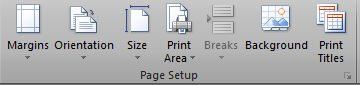
Berikut adalah beberapa perintah yang ada di group page setup, simak penjelasannya berikut ini.
1. Margins
Margins memiliki kegunaan untuk memberikan lebar dari batas kertas, cara menggunakan margins adalah sebagai berikut.
- Yang pertama dilakukan adalah membuka tab page layout setelah itu klik margin di bagian page setup
- Jenis margin ada tiga yaitu narrow, normal, dan juga wide. Apabila kalian ingin membuat margin khusus maka pilihlah Custom Margins
- Selanjutnya apabila jendela page setup sudah terbuka maka kalian harus menentukan margin yang diinginkan
- Setelah itu klik OK dan sudah selesai
2. Orientation
Orientation memiliki kegunaan untuk mengubah posisi dari kertas, seperti landscape ( tidur ), dan portrait ( berdiri ). Apabila kalian ingin menggunakan orientation, caranya adalah sebagai berikut.
- Yang pertama adalah membuka tab page layout setelah itu klik orientation di bagian page setup
- Orientation memiliki dua jenis yaitu portrait ( berdiri ) dan landscape ( tidur ) silahkan klik sesuai dengan yang diinginkan
3. Size
Size memiliki fungsi untuk merubah ukuran dari kertas. Cara menggunakan size adalah sebagai berikut.
- Yang pertama adalah membuka tab page layout kemudian klik size di bagian page setup
- Size sendiri terdiri atas 33 ukuran kertas. Apabila kalian ingin membuat size khusus maka kalian harus klik more paper sizes
- Setelah itu akan muncul jendela page setup untuk memerintahkan kalian mengisikan ukuran kertas yang diinginkan
- Jika sudah klik OK
4. Print Area
Print area memiliki kegunaan untuk menentukan luas dari area yang nantinya akan di print di dalam satu halaman, caranya adalah sebagai berikut.
- Yang pertama adalah membuka page setup, yang kemudian klik print area di bagian page setup
- Setelah itu pilih dan klik set print area
5. Breaks
Breaks memiliki fungsi untuk memutuskan suatu halaman atau mengosongkan halaman bawah sehingga akan berada di halaman yang berikutnya. Cara menggunakan breaks adalah sebagai berikut.
- Yang pertama adalah membuka page setup kemudian klik breaks pada bagian page setup
- Selanjutnya pilih dan klik insert page break apabila ingin berada ke halaman selanjutnya
6. Background
Background memiliki kegunaan untuk memberikan background yang ada pada lembar kerja juga bisa untuk memberikan foto supaya bagian latar belakangnya tampak lebih menarik, cara menggunakan background adalah sebagai berikut.
- Yang pertama membuka tab page layout kemudian klik background di bagian page setup
- Setelah itu akan muncul jendela sheet background lalu pilihlah gambar yang diinginkan selanjutnya klik insert
7. Print Titles
Print titles memiliki kegunaan untuk menentukan baris yang akan di print secara berulang – ulang, caranya adalah sebagai berikut.
- Yang pertama bukalah tab page layout kemudian klik print title di bagian page setup
- Setelah itu jendela page setup akan muncul, selanjutnya kalian tentukan baris yang akan di print berulang – ulang tadi
- Setelah itu klik OK dan selesai.
Group Themes
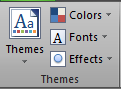
Menu yang selanjutnya akan dibahas adalah menu group themes. Apa saja kumpulan perintah yang ada pada menu group themes langsung saja simak penjelasannya berikut ini.
1. Themes
Themes memiliki kegunaan untuk memilih tema halaman yang meliputi warna halaman dan juga warna hurufnya supaya tampilannya menjadi lebih bagus. Caranya adalah sebagai berikut.
- Yang pertama dilakukan adalah membuka tab page layout kemudian klik themes di bagian themes
- Setelah itu pilihlah tema yang diinginkan
2. Colors
Colors memiliki kegunaan untuk mengatur warna dari tema halaman, dan cara mengubahnya adalah sebagai berikut.
- Yang pertama adalah membuka tab page layout kemudian klik colors di bagian themes
- Setelah itu pilih warna – warna yang diinginkan
3. Font
Font memiliki kegunaan untuk mengatur dan juga merubah font dari tampilan, dan caranya adalah sebagai berikut.
- Yang pertama buka tab page layout kemudian klik fonts di bagian themes
- Selanjutnya pilih jenis font yang diinginkan
4. Effects
Effects memiliki kegunaan untuk merubah atau bisa juga untuk member effects tampilan, dan cara menggunakan effects adalah sebagai berikut.
- Yang pertama bukalah tab page layout kemudian klik effects di bagian themes
- Selanjutnya piliih effects yang kalian inginkan
Group Scale To Fit
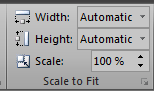
Berikut adalah beberapa perintah yang ada di group scale to fit, simak penjelasannya berikut ini.
1. Width
Width memiliki kegunaan untuk menentukan sebuah skala lembar kerja yang ada pada hasil printout dan sesuai dengan lebarnya, untuk bisa menggunakannya caranya adalah sebagai berikut.
- Yang pertama adalah membuka tab page layout setelah itu klik width yang ada pada bagian scale to fit
- Setelah itu pilihlah sesuai dengan yang kalian inginkan
2. Height
Height memiliki fungsi untuk menentukan sebuah skala lembar kerja yang ada pada hasil printout sesuai berdasarkan tingginya, cara menggunakannya adalah sebagai berikut.
- Yang pertama buka lah tab page layout setelah itu klik height di bagian scale to fit
- Lalu pilih sesuai dengan yang kalian inginkan
3. Scale
Scale memiliki fungsi untuk menentukan sebuah skala lembar kerja yang ada pada hasil printout, untuk menggunakannya adalah sebagai berikut.
- Yang pertama buka tab page layout setelah itu klik scale yang ada pada bagian scale to fit
- Setelah itu pilih dan klik tanda panah ke bawah atau bisa juga keatas gunanya untuk menentukan skala lembar kerja yang ada pada hasil printout sesuai dengan yang kalian inginkan.
Group Sheet Option
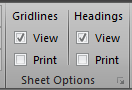
Berikut adalah beberapa perintah yang ada di group sheet option, simak penjelasannya berikut ini.
1. Gridlines
Gridlines memiliki fungsi untuk menentukan apakah garis pandu yang ada pada lembar kerja akan bisa ditampilkan atau tidak, untuk menggunakan gridlines caranya adalah sebagai berikut.
- Yang pertama adalah membuka tab page layout kemudian klik gridlines di bagian sheet option
- Lalu pilih diantara view dan juga print
2. Headings
Headings memiliki fungsi untuk menentukan apakah kolom yang ada pada lembar kerja nantinya akan ditampilkan atau tidak, cara menggunakan headings adalah sebagai berikut.
- Yang pertama adalah buka tab page layout kemudian klik headings di bagian sheet options
- Setelah itu pilihlah diantara view dan juga print.
Group Arrange
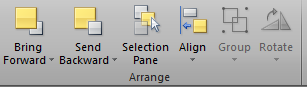
Berikut adalah beberapa perintah yang ada di group arrange, simak penjelasannya berikut ini.
1. Bring Forward
Bring forward memiliki fungsi untuk meletakan obyek pada suatu posisi yang ada paling depan, cara menggunakan bring forward adalah sebagai berikut.
- Membuka tab page layout
- Kemudian kita klik bring forward di bagian group arrange
- Setelah itu pilih dan klik bring forward atau bisa juga bring to back
2. Send Backward
Send backward memiliki fungsi untuk meletakan obyek untuk ada di posisi saling belakang dan cara menggunakan send backward adalah sebagai berikut.
- Pertama membuka tab page layout
- Setelah itu klik ke send forward
- Jika sudah lalu pilih send backward atau bisa juga send to back
3. Selection Pane
Selection pane memiliki fungsi untuk menampilkan sebuah kotak dialog yang ada di selection pane, dan cara menggunakannya adalah sebagai berikut.
- Yang pertama adalah membuka tab page layout
- Setelah itu pilih dan klik selection pane di bagian arrange
- Selanjutnya akan muncul kotak dialog yang bertuliskan selection pane
4. Align
Align memiliki fungsi untuk menata align diantara obyek dan cara menggunakan align adalah sebagai berikut.
- Yang pertama adalah membuka tab page layout
- Setelah itu klik align yang ada di bagian arrange
- Jika sudah pilih align yang diinginkan oleh kalian
5. Group
Group memiliki kegunaan untuk menjadikan beberapa objek sehingga menjadi satu di dalam group. Cara menggunakan group adalah sebagai berikut.
- Yang pertama membuka tab page layout
- Setelah itu klik group yang ada di bagian arrange
6. Rotate
Rotate memiliki memiliki fungsi untuk memutar sebuah obyek. Dan cara menggunakannya adalah sebagai berikut.
- Yang pertama adalah membuka tab page layout setelah itu klik rotate yang ada di bagian arrange
- Jika sudah pilihlah dengan sesuai yang diinginkan.
Home

Menu yang selanjutnya akan dibahas adalah menu Home. Menu home adalah menu standar yang mana di dalamnya ada banyak sub menu group yang letaknya saling berdekatan di deretan menu. Beberapa menu home antara lain adalah sebagai berikut.
Group Clipboard
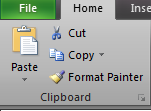
Seluruh icon yang ada di group clipboard bisa digunakan untuk menangani semua hal yang ada dan berkaitan dengan adanya masalah tempel menempel objek dan juga teks yang terdiri atas paste, copy, format painter, dan juga cut.
1. Paste
Paste memiliki pengertian sebagai menu icon yang memiliki kegunaan untuk menempekan objek atau bisa juga teks yang sudah di cut atau sudah di copy sebelumnya
2. Cut
Cut memiliki pengertian sebagai icon untuk memindahkan objek atau sebuah data yang sudah terpilih sebelumnya ke daerah lain dengan menggunakan perintah paste
3. Copy
Copy memiliki pengertian sebagai icon untuk menyalin sebuah data tertentu yang mana diakhiri dengan perintah paste yang ada
4. Format Painter
Format painter memiliki pengertian sebagai suatu perintah berkarakter “kuas cat” yang mana digunakan untuk meniru sebuah pemformatan lalu menerapkannya ke dalam data yang sudah terpilih lain.
Group Font
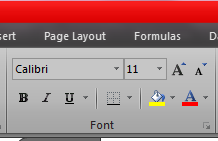
Icon – icon yang ada di menu icon group font bisa digunakan untuk melakukan sebuah pemformatan seputar huruf atau bisa juga karakter data dan juga sel.
1. Font
Font memiliki fungsi untuk mengubah suatu jenis huruf yang ada dari data yang sudah terseleksi
2. Font Size
Font size memiliki fungsi untuk mengatur ukuran dari huruf atau dari karakter data yang sudah terpilih
3. Increase Font
Increase font memiliki fungsi untuk memperbesar dari ukuran huruf yang ada secara bertahap
4. Decrease Font
Decrease font memiliki kegunaan untuk memperkecil dari ukuran huruf yang dilakukan secara bertahap
5. Bold
Bold memiliki fungsi untuk menebalkan huruf atau menebalkan karakter
6. Italic
Italic memiliki fungsi untuk memiringkan data yang sudah terpilih
7. Underline
Underline memiliki fungsi untuk memberikan tanda garis bawah di setiap kata atau data yang sudah terpilih
8. Border
Border memiliki fungsi untuk mengatur garis tepi dari sel yang sudah terpilih sebelumnya
9. Fill Color
Fill color memiliki kegunaan untuk mengatur warna shading di dalam data pada sel yang sudah terpilih
10. Font Color
Font color digunakan untuk mengatur warna dari huruf.
Group Alignment
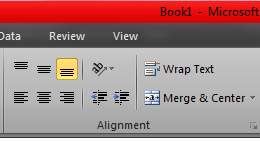
Icon – icon yang ada di group alignment gunanya adalah untuk mengatur dari format paragraph data yang ada di dalam sel. Icon dan fungsinya antara lain adalah sebagai berikut.
1. Top Align
Top align memiliki fungsi untuk menjadikan data dari sel bisa menepi menuju ke bagian atas sel
2. Middle Align
Middle align memiliki fungsi untuk menjadikan sebuah teks bisa berada di tengah – atas dari sel
3. Bottom Align
Bottom align memiliki fungsi untuk menjadikan teks menjadi menepi ke bagian bawah yang ada di dalam sel
4. Orientations
Orientations memiliki fungsi untuk mengatur arah dan juga posisi data yang ada di dalam sel
5. Align Text Left
Align text left memiliki fungsi untuk menjadikan teks yang ada menjadi rata kiri
6. Center
Center memiliki fungsi untuk menjadikan teks yang ada menjadi rata tengah
7. Align Text Right
Align text right memiliki fungsi untuk menjadikan teks yang ada menjadi rata kanan
8. Decrease Indent
Decrease indent memiliki fungsi untuk menarik batas kiri menuju ke sebelah kiri
9. Increase Indent
Increase indent memiliki fungsi untuk menarik batas kiri teks ke sebelah kanan
10. Wrap Text
Wrap text memiliki fungsi untuk mengatur distribusi dari text
11. Merge & Center
Merge & center memiliki fungsi untuk menggabungkan dari beberapa sel yang terpilih lalu meletakkan teksnya di dalamnya yaitu di bagian tengah sel.
Group Number
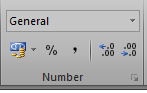
Seluruh icon perintah yang masuk ke dalam group number memiliki kegunaan untuk mengatur data nomro yang ada di dalam sebuah sel. Berikut adalah fungsi icon yang ada di group number.
1. Number Format
Number format memiliki kegunaan untuk mengatur format tertentu yang ada pada data jenis numerik yang terdapat di dalam sel
2. Accounting
Accounting memiliki kegunaan untuk mengatur format harga yang sesuai dengan spesifikasi dari mata uang
3. Percent Style
Percent style memiliki kegunaan untuk memformat sebuah data numeric yang ada dengan gaya presentasi, kemudian nilai presentase akan muncul dengan otomatis di sel yang sudah di format
4. Comma Style
Comma style memiliki kegunaan untuk menampilkan sebuah angka decimal yang ada sebagai angka yang bulat
5. Increase Decimal
Increase decimal memiliki kegunaan untuk menambahkan jumlah digit yang ada setelah koma di dalam bilangan angka decimal
6. Decrease Decimal
Decrease decimal memiliki kegunaan untuk mengurangi jumlah dari digit setelah koma di dalam angka decimal.
Group Styles
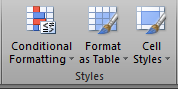
Icon perintah yang ada di group styles digunakan untuk melakukan pemformatan sel.
1. Conditional Formatting
Conditional formatting memiliki kegunaan untuk memformat sel yang ada sebagai diagram dari sebuah data yang ada di dalam sel itu sendiri
2. Format as Table
Format us table memiliki kegunaan untuk memformat sebagai tabel dengan adanya segala tema yang ada dan juga warna yang spektakuler, tetapi tetap memberikan kesan dari estetika yang formal yang digunakan sebagai cirri khas dari tidak norak, officer, simple, sederhana, dan juga artistik.
3. Cell Styles
Cell styles memiliki kegunaan untuk memformat sebuah sel yang sesuai dengan kondisi dan juga klarifikasinya.
Group Cells
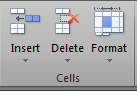
Icon – icon perintah yang ada di menu group cells memiliki kegunaan untuk melakukan properti soal seputar sel yang ada di dalam lembar kerja excel.
1. Insert
Insert memiliki kegunaan untuk menyisipkan sebuah kolom atau baris yang ada di sel di tengah – tengah sel yang sudah terisi dari data sebelumnya
2. Delete
Delete memiliki kegunaan untuk menghapus baris sel yang ada maupun kolom yang sedang aktif
3. Format
Format memiliki kegunaan untuk melakukan properti seputar sel yang ada dan juga kolom yang terpilih.
Group Editing

Group editing memiliki pengertian sebagai bagian dari group yang ada di Microsoft excel dan berfungsi untuk bisa menjumlahkan data sel yang sudah dipikih secara otomatis untuk mencari dan juga mengganti data teks atau bisa juga angka.
1. AutoSum
Autosum memiliki kegunaan untuk menjumlahkan data di dalam satu range sel yang sudah di tentukan sebelumnya
2. Fill
Fill memiliki kegunaan untuk membuat suatu deret di data yang ada di dalam range, kemudian menyalin isi data dari suatu sel atau suatu range
3. Clear
Clear memiliki kegunaan untuk menghapus sebuah data yang ada di dalam sel atau di range yang sudah dipilih, contohnya adalah komentarsel, isi, dan juga format
4. Sort and Filter
Sort and filter memiliki kegunaan untuk mengurutkan data dari yang terkecil hingga menuju ke terbesar, begitupun bisa untuk sebaliknya
5. Find and Select
Find and select memiliki kegunaan untuk mencari dan juga mengganti data yang ada secara otomatis
Formulas

Formulas memiliki pengertian sebagai suatu menu dimana ada di dalamnya terdapat fasilitas yang sudah mendukung dari penggunaan formula atau rumus. Di dalam formulas ada sub menu group yang letaknya ada di deretan menu yang mana terdiri oleh sebagai berikut.
Group Function Library

Group function library memiliki kegunaan untuk membuat suatu fungsi matematika, kelompok, teks, logis, waktu, keuangan, dan fungsi – fungsi lainnya yang ada di formula bar atau ada di sel aktif.
1. Insert Function
Insert function memiliki kegunaan untuk memasukan formula atau rumus, cara memasukan rumus ke dalam dokumen adalah sebagai berikut.
- Yang pertama adalah menyiapkan sel dengan data angka di dalam satu baris atau dalam satu kolom
- Selanjutnya pilih dan klik sel dimana hasil dari formula yang akan diletakan
- Setelah itu klik tombol insert function dan cari fungsi SUM di dalam kategori Math&Trig
- Jika sudah dilakukan semuanya klik OK
- Atau bisa juga kalian lakukan dengan cara misalkan =SUM(A9:A11) kemudian tekan enter
Itu tadi merupakan fungsi SUM, kemudian cara menggunakan fungsi AVERAGE, MAX, MIN, dan juga COUNT maka langkahnya juga sama, contohnya adalah sebagai berikut.
AVERAGE : =AVERAGE(A9:A11)
MAX : =MAX(A9:A11)
MIN : =MIN(A9:A11)
COUNT : =COUNT(A9:A11)
2. Auto Sum
Auto sum memiliki fungsi untuk mengolah data yang memiliki kaitan dengan angka yang ada secara otomatis
3. Recently Used
Recently used memiliki fungsi untuk membuka kembali formula yang baru saja digunakan
4. Financial
Financial isinya adalah berupa kumpulan formula atau rumus yang berkaitan dengan adanya keuangan
5. Logical
Logical isinya adalah berupa kumpulan formula atau rumus yang berkaitan dengan analisa atau logika
6. Text
Text isinya adalah berupa kumpulan formula atau rumus yang kaitannya dengan text
7. Date & Time
Date & time berisikan kumpulan tentang formula atau rumus yang kaitannya dengan tanggal dan juga waktu
8. Lookup & Reference
Lookup & reference berisikan kumpulan tentang formula atau rumus yang kaitannya dengan data dan juga referensi
9. Math & Trig
Math & trig berisikan kumpulan tentang formula atau rumus yang kaitannya dengan ilmu yang sudah pasti dan juga trigonometri
10. More Function
More function berisikan kumpulan formula atau rumus yang lainnya.
Group Defined Name
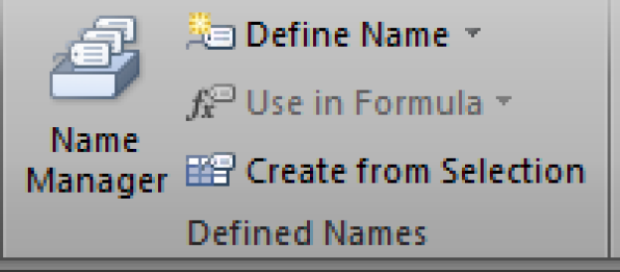
Group defined name fungsinya adalah untuk mendefinisikan nama sel maupun range atau bisa juga untuk membuat sistem penamaan pada sel atau sebuah range yang sudah diinginkan sebelumnya
1. Name Manager
Name manager memiliki fungsi untuk mengatur atau memperbaiki atau merubah suatu range atau suatu cell yang ada
2. Define Name
Define name memiliki fungsi untuk memperbaiki atau merubah suatu nama cell atau nama range
3. Use In Formula
Use in formula memiliki kegunaan untuk mengetahui nama dari sebuah cell atau sebuah range yang sudah digunakan di dalam formula
4. Create From Selection
Create from selection memiliki fungsi untuk membuat nama dari suatu cell atau range yang sudah terpilih.
Baca juga: Cara Mengubah Lebar & Tinggi Kolom Excel.
Group Formula Auditing
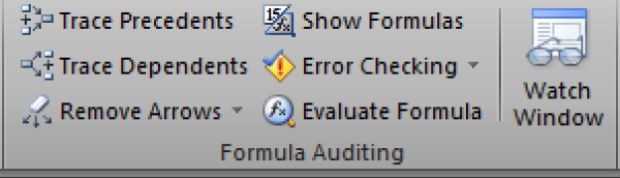
Selanjutnya kita akan membahas tentang group formula auditing yang mana isinya adalah sebagai berikut.
1. Trace Precedence
Memiliki fungsi untuk menampilkan hal yang berhubungan dengan cell lainnya yang terkait dengan suatu cell yang berisikan tentang formula
2. Trace Dependents
Memiliki fungsi untuk menampilkan sebuah anak panah yang berhubungan dengan cell – cell yang sudah terkait dengan sebuah cell yang sudah berisi
3. Remove Arrows
Memiliki fungsi untuk menghilangkan efek anak panah dari trace precendents dan juga trace dependents
4. Error Checking
Memiliki fungsi untuk mengecek sebuah formula yang error
5. Evaluate Formula
Memiliki fungsi untuk mengevaluasi sebuah formula
6. Watch Window
Memiliki fungsi untuk menampilkan jendela watch window yang nantinya bisa digunakan untuk memonitor beberapa sel sekaligus nantinya, walaupun sedang bekerja pada suatu lembar kerja yang berbeda.
Group Calculation
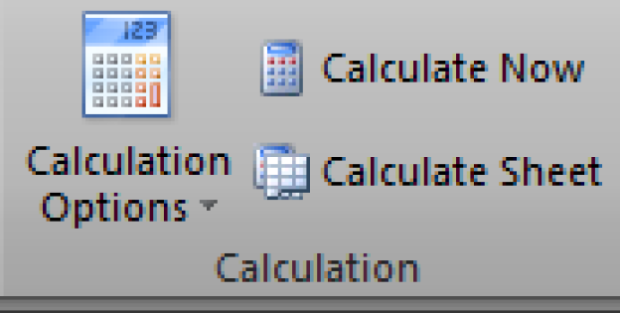
Group calculation memiliki kegunaan untuk melakukan sebuah kalkulasi atau sebuah perhitungan terhadap serangkaian data di dalam sebuah range atau sheet di dalam workbook yang sedang aktif.
1. Calculation Options
Memiliki fungsi untuk memilih sebuah formula yang akan dikalkulasikan atau dihitung nantinya
2. Calculate Now
Memiliki fungsi untuk menghitung atau mengkalkulasikan sebuah data di workbook yang sedang dalam proses dikerjakan
3. Calculate Sheet
Memiliki fungsi untuk menghitung serangkaian data di dalam sheet yang sedang dikerjakan.
Review

Review memiliki pengertian sebagai salah satu penyedia sebuah informasi dan didalamnya ada banyak sub menu grup dan letaknya ada di bawah deretan dari menu. Di dalam review ada banyak group contohnya adalah seperti berikut ini.
Group Proofing
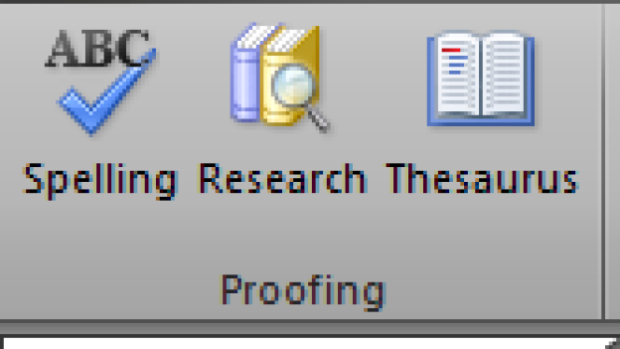
Group proofing sendiri memiliki pengertian sebagai suatu group yang fungsinya adalah untuk mengontrol spelling dan juga ejaan yang ada di dalam sebuah data, untuk mencari data dari segala sumber data, dan juga bisa juga untuk mencari arti kata yang ada di dalam kamus.
1. Spelling & Grammar
Memiliki fungai untuk mengecek ketepapan ejaan dalam teks
2. Research
Memiliki fungai untuk menampilkan sebuah kotak dialog di dalam kamus atau di referensi
3. Thesaurus
Memiliki fungsi untuk menampilkan pilihan dari teks di saat ada kata – kata yang sudah terpilih.
Group Language
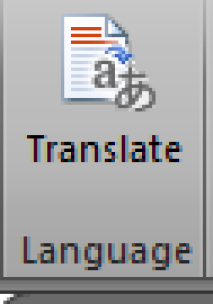
Group language memiliki fungsi untik menterjemahkan sebuah teks ke dalam bahasa – bahasa yang ada pada suatu teks itu sendiri
Translate, Memiliki fungsi untuk menterjemahkan teks yang sudah terpilih ke dalam suatu bahasa yang berbeda
Group Comments
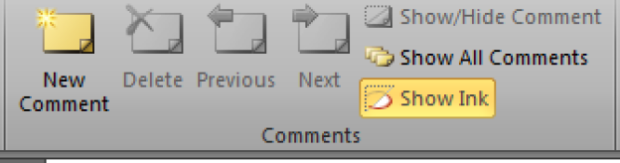
Group comments memiliki pengertian sebagai suatu menu yang gunanya adalah untuk menyisipkan suatu komentar atau suatu catatan yang ada pada sel
1. New Comment
Memiliki fungsi untuk membuat dan juga mengolah suatu komentar
2. Delete
Memiliki fungsi untuk menghapus dari komen
3. Previous
Memiliki fungsi untuk melihat sebuah komentar sebelumnya
4. Next
Memiliki fungsi untuk melihat komentar yang selanjutnya
5. Show/Hide Comment
Memiliki fungsi menayangkan atau menyembunyikan sebuah komentar
6. Show All Comment
Memiliki fungsi untuk menampilkan seluruh komentar
7. Show Ink
Memiliki fungsi untuk menampilkan dari sebuah keterangan tinta yang ada pada lembar kerja.
Group Changes
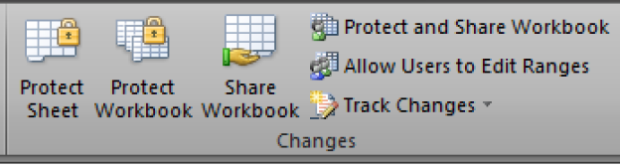
Group changes memiliki kegunaan untuk melindungi dan juga memproteksi sebuah data yang sudah dibuat baik di dalam bentuk workbook ataupun dalam bentuk sheet.
1. Protect Sheet
Memiliki fungsi untuk mengunci sheet
2. Protect Workbook
Memiliki fungsi untuk mengunci sebuah lembar kerja
3. Share Workbook
Memiliki fungsi untuk berbagi lembar kerja yang ada
4. Protect And Share Workbook
Memiliki fungsi untuk mengunci dan berbagi suatu lembar kerja
5. Allow Users To Edit Ranges
Memiliki fungsi untuk menyetujui pengguna untuk mengedit suatu ranges
6. Track Changes
Memiliki fungsi untuk menelusuri adanya perubahan yang diulakukan terhadap file workbook yang sudah dipakai bersama
Kegunaan Beserta Langkah – Langkahnya
Protect Sheet
- Yang pertama kita harus lakukan adalah membuka file Microsoft excel atau bisa juga membuat data baru dengan menggunakan Microsoft 2010
- Selanjutnya kita buka tab review kemudian di group changes kita klik protect sheet
- Di jendela yang akan muncul aktifkan pilihan ke protect worksheet and contents of locked cells. Kemudian masukan password yang ingin digunakan nantinya untuk membuka proteksi kalian, setelah itu hilangkanlah semua tanda centangnya kemudian klik OK
- Setelah itu masukan kembali password kalian lalu klik OK
- Mulai saat ini data yang kalian miliki tidak bisa lagi di seleksi atau di klik sehingga juga tidak bisa untuk di copy paste maka akan aman dari kejahilan orang lain.
Protect Dokumen
- Yang pertama harus dilakukan adalah membuka file excel kalian kemudian membuat data baru menggunakan Microsoft 2010
- Jika sudah klik yes lalu start enforcing protection
- Setelah itu masukan password kalian sebanyak dua kali kemudian klik OK untuk melanjutkan
- Nah mulai sekarang file yang kalian miliki sudah tidak bisa dirubah lagi atau dihapus dan ditambahkan oleh orang lain
Memproteksi Cell Atau Range Tertentu
- Apabila kita menginginkan supaya orang lain tidak bisa mengedit range dari huruf A1 sampai ke A10 maka kita perlu memblok range ya di langkah pertama
- Kemudian klik kanan ke format cell
- Jika sudah, akan muncul jendela format cell kemudian pilih di tab protection lalu hilangkanlah tanda check atau centang di locked kemudian klik OK
- Setelah itu, masuk ke tab review lalu klik di protect sheet
- Maka jendela protect sheet akan muncul lalu isikanlah password untuk sheet yang akan kita proteksi
- Isikan password selama dua kali kemudian klik OK
- Lalu di bagian check dibawah atau centang dibiarkan default atau bisa diubah sesuaikan dengan kebutuhan kalian
- Apabila semua proses diatas sudah dilakukan maka tinggal range A1 hingga A10 saja yang bisa di edit, cell yang lainnya tidak bisa untuk diedit
- Apabila kalian memaksakan untuk tetap mengeditnya maka akan muncul pesan The cell or chart you are trying to change is protected and therefore read-only
- Apabila kita ingin mengubahnya maka kita hanya tinggal masuk ke dalam tab review kemudian klik protect sheet dan juga masukan password yang sudah kita ketikan sebelumnya.
View

View memiliki pengertian sebagai suatu menu yang fungsinya adalah untuk penataan di dalam lembar kerja. Menu view tidak berpengaruh kepada data yang ada di dalamnya.
Kemudian di dalam view juga terdapat beberapa sub menu group yang letaknya ada dibawah deretan dari menu. Tab nya antara lain adalah sebagai berikut.
Group Workbook Views
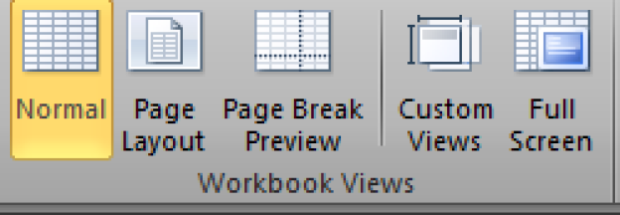
Di dalam group workbook views terdiri atas lima bagian antara lain adalah sebagai berikut.
1. Normal
Memiliki fungsi untuk menampilkan lembar kerja di dalam bentuk yang normal
2. Page Layout
Memiliki fungsi untuk menampilkan lembar kerja yang ada di dalam bentuk lembaran kertas
3. Page Break Preview
Memiliki fungai untuk menampilkan lembar kerja yang isinya hanya data saja
4. Custom Views
Memiliki fungsi untuk menampilkan lembar kerja yang ada sesuai dengan kebutuhan kita, cara menggunakan custom views adalah sebagai berikut.
- Klik hingga muncul sebuah kotak dialog
- Setelah itu masukan kata yang ingin dicari lalu pilih dan klik OK
- Jika sudah lalu akan muncul sebuah gambar
5. Full Screen
Memiliki fungsi untuk menampilkan lembar kerja yang ada ke dalam bentuk maksimal atau full kemudian pilihlah full screen sehingga tampilannya pun akan berubah.
Group Shows

Group shows memiliki fungsi untuk menampilkan atau memunculkan garis dan juga judul halaman yang ada pada lembar kerja. Group shows ini terdiri atas empat bagian antara lain adalah sebagai berikut.
1. Ruler
Memiliki fungsi untuk menampilkan dan juga menyembunyikan penggaris
2. Formula Bar
Memiliki fungsi untuk menyembunyikan atau bisa juga menampilkan formula bar
3. Gridlines
Memiliki fungai untuk menyembunyikan atau menampilkan garis bantu
4. Headings
Memiliki fungsi untuk menyembunyikan atau menampilkan kepala kolom dan juga baris.
Group Zoom
Group zoom memiliki fungsi untuk memperbesar atau bisa juga memperkecil lembar kerja. Dan terdiri atas 3 bagian yaitu.
1. Zoom
Memiliki fungsi untuk memperbesar dari tampilan.
Caranya adalah dengan klik zoom lalu akan muncul kotak dialog kemudian kalian pilih ukuran yang diinginkan selanjutnya klik OK
2. Zoom to Selection
Memiliki fungsi untuk zoom pada sel yang sudah terpilih sebelumnya.
Group Window

Group window memiliki fungsi untuk menjalankan segala perintah yang ada dan juga digunakan untuk menggunakan jendela yang sedang aktif. Group window ini terdiri atas 11 bagian yaitu
1. New Window
Memiliki fungsi untuk menampilkan lembar kerja yang ada pada jendela yang lainnya
2. Arrange All
Memiliki fungsi untuk menampilkan seluruh lembar kerja yang ada di satu jendela
3. Freeze Panes
Memiliki fungai unyuk membatasi cells yang diijinkan untuk bergulung
4. Split
Memiliki fungsi untuk memecah tampilan dari jendela lembar kerja supaya menjadi beberapa bagian yang bisa diatur besarnya
5. Hide
Memiliki fungsi untuk menyembunyikan jendela dari lembar kerja
6. Unhide
Memiliki fungsi untuk menampilkan kembali jendela dari lembar kerja
7. View Side by Side
Memiliki fungsi untuk menampilkan dua lembar kerja yang ada secara berdampingan
8. Synchronous Scrolling
Memiliki fungsi untuk menyelaraskan penggulungan dari dua dokumen sehingga tergulung nya bersama – sama
9. Reset Window Position
Memiliki fungsi untuk mereset posisi dari jendela dokumen yang tampilnya secara side by side, sehingga nantinya keduanya akan tampil dengan memiliki tampilan yang sama di layar
10. Save Workspace
Memiliki fungsi untuk menyimpan seluruh susunan jendela yang ada saat ini sebagai suatu workspace untuk bisa ditampilkan kembali di kemudian waktu
11. Switch Window
Memiliki fungsi untuk berpindah ke jendela excel lainnya yang sedang terbuka keadannya.
Group Macros
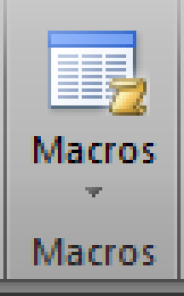
Group macros memiliki fungsi untuk merekam dan juga mengatur video dan di group ini terdiri atas 1 bagian saja yaitu macros. Memiliki fungsi untuk merekam dan juga mengatur video
Insert

Menu terakhir yang akan kita bahas adalah menu insert. Menu insert sendiri digunakan untuk menyimpan sebuah obyek atau suatu fitur tertentu yang ada ke dalam suatu lembar kerja, isi dari menu insert adalah sebagai berikut.
Group Tables
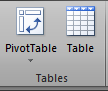
1. Table
Memiliki pengertian sebagai sebuah daftar yang berisi tentang ikhtisar dari sejumlah data – data dan juga informasi yang biasanya berupa kata – kata ataupun bilangan yang sudah tersusun dengan adanya suatu garis pembatas.
Fungsi dari table adalah untuk menyisipkan tabulasi dari data yang sudah terpilih sehingga data itu tadi akan lebih mudah untuk di saring atau di sortir. Sortir tabel tadi dilakukan dengn menggunakan kriteria tertentu, berikut adalah langkah membuat table.
- Yang pertama adalah klik insert
- Kemudian pilih dan klik table
- Selanjutnya ketikan beberapa colomns yang diinginkan sebelumnya dan juga beberap rows yang diinginkan
- Jika sudah klik OK
2. Privot Table
Memiliki pengertian sebagai suatu tabel khusus yang gunannya untuk merangkum infoirmasi yang berasal dari kolom – kolom tertentu dari suatu sumber data yang ada. Privot table juga bisa diartikan sebagai salah satu fasilitas yang ada di dalam excel, dimana tabel ini merupakan tabel interaktif yang sangat cepat di dalam menganalisa, membandingkan sejumlah data baik sedikit atau pun banyak, dan juga bisa mengkombinasikannnya.
Di dalam private table juga kita bisa untuk memilih sebuah baris yang ada atau sebuah kolom yang hendak dijadikan sebagai referensi di dalam melihat jumlah totalnya dari sebuah data yang ada.
Fungsi dari privot table adalah untuk menyisipkan lembar kerja yang baru dan juga berisikan tentang ringkasan dari dalam kolom dan juga baris dari lembar kerja yang aktif.
Langkah – langkah untuk membuat Privot Table
- Yang pertama adalah klik insert
- Selanjutnya pilih dan klik privot table
- Lalu kemudian pilih privot table atau privot chat dan sesuaikan degan keinginan kalian
- Apabila sudah terbuka maka ketikan table atau range yang diinginkan
- Setelah itu klik OK.
Group Illustrations
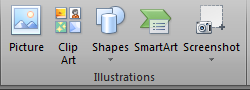
1. Pictures
Memiliki fungsi untuk menyisipkan objek gembar ke dalam lembar kerja yang sedang aktif, cara menyisipkan picture adalah sebagai berikut.
- Yang pertama klik insert
- Lalu pilih dan klik juga picture
- Setelah itu carilah gambar yang kalian inginkan, apabila sudah mendapatkan gambarnya kemudian klik insert
2. Clip Art
Memiliki fungsi untuk menyisipkan gambar yang sederhana dan lebih mirip dengan gambar vektor yang sedang digunakan sebagai ilustrasi ke dalam suatu lembar kerja
3. Shapes
Memiliki fungsi untuk menyisipkan objek yang geometris seperti contohnya adalah segi empat, segi tiga, dan masih banyak lagi lainnya ke dalam lembar kerja yang posisinya sedang di aktifkan, berikut adalah cara menggunakan shapes
- Yang pertama adalah klik insert
- Selanjutnya kalian pilih SmartArt
- Lalu pilih juga jenis grafik yang kalian inginkan
- Setelah semua langkah diatas sudah selesai, kalian klik OK
4. Screenshot
Memiliki fungsi untuk menyisipkan objek gambar yang ada dengan terlebih dahulu menangkap area tertentu di layar monitor kalian.
Group Charts
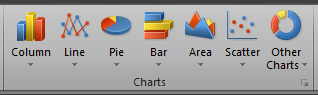
1. Colomn
Memiliki fungsi untuk memasukan grafik sebuah kolom, dan caranya adalah sebagai berikut.
- Yang pertama klik insert
- Lalu kalian pilih colomn
- Selanjutnya pilih grafik yang kalian inginkan
2. Line
Memiliki fungsi untuk memasukan sebuah grafik garis, cara menggunakan line adalah sebagai berikut.
- Yang pertama kalian klik Insert
- Kemudian pilih dan klik Line
- Selanjutnya pilihlah grafik yang ingin kalian buat
3. Pie
Memiliki fungsi untuk memasukan sebuah grafik lingkaran, dan cara menggunakan pie adalah sebagai berikut
- Yang pertama adalah klik insert
- Kemudian kalian klik Pie
- Setelah itu pilihlah grafik yang kalian inginkan
4. Bar
Memiliki fungsi untuk memasukan sebuah grafik batang, dan cara menggunakan bar adalah sebagai berikut
- Yang pertama adalah klik Insert
- Kemudian pilih Bar
- Selanjutnya pilihlah grafik yang kalian inginkan
5. Area
Memiliki fungsi untuk memasukan grafik area, dan untuk menggunakan area caranya adalah sebagai berikut
- Yang pertama adalah klik insert, kemudian pilih dan klik area di kolom chart
- Selanjutnya pilih chart atau bisa juga grafik area yang kalian inginkan
6. Scatter
Memiliki fungsi untuk memasukan sebuah grafik distribusi, dan cara menggunakan scatter adalah sebagai berikut
- Yang pertama adalah klik insert
- Kemudian pilih dan juga klik scatter yang ada di kolom chart
- Selanjutnya kalian pilih model dari chart yang kalian inginkan
7. Other Chart
Memiliki fungsi untuk memasukan grafik yang lainnya, dan untuk menggunakan other chart caranya adalah sebagai berikut
- Yang pertama adalah klik insert kemudian pilih ke other chart
- Setelah itu pilih chart atau bisa juga grafik yang kalian inginkan.
Group Sparklines
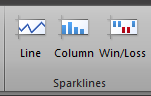
1. Insert Line Sparkline
Memiliki fungsi untuk menyisipkan grafik garis yang ada di dalam suatu sel, dan cara menyisipkan line adalah sebagai berikut
- Yang pertama adalah klik insert
- Kemudian di group sparklines kalian pilih line
- Selanjutnya masukanlah data range
- Setelah semua sudah selesai kalian klik OK
2. Insert Colomn Sparkline
Memiliki fungsi untuk menyisipkan kolom di dalam satu sel, dan cara menggunakannya adalah sebagai berikut
- Yang pertama klik insert
- Kemudian di group sparklines pilih dan klik colomn
- Selanjutnya kalian masukan data range
- Setelah semua nya selesai kalian klik OK
3. Insert Win atau Loss Sparkline
Memiliki fungsi untuk menyisipkan daftar kerugian atau keuntungan dari satu sel, dan cara menggunakannya adalah sebagai berikut
- Yang pertama adalah klik Insert
- Selanjutnya di group sparklines win / loss kalian masukan data range nya
- Kemudian setelah semua sudah klik OK.
Group Filter

Slicer Memiliki fungsi untuk memudahkan di dalam penyaringan data yang ada di dalam privot table, dan cara menggunakan slicer adalah sebagai beirkut
- Yang pertama klik insert
- Kemudian pilih dan klik slincer
- Selanjutnya klik browse for me untuk mencari koneksi dari internet lain
- Setelah itu kalian bisa klik Open
Group Links

Hiperlink Merupakan bagian dari web page yang mana bisa menghubungkan kalian ke file yang lainnya. Kemudian menyediakan juga seamless link atau hubungan ke file – file yang ada di komputer lain.
Bisa dikenal juga sebagai suatu link. Apabila kalian mengklik hyperlink berarti kalian mem browse WWW dan mengunjungi banyak lokasi di dalamnya. Suatu acuan yang ada di dalam dokumen hiperteks atau hypertext ke dokumen lainnya atau ke sumber lainnya, hyperlink juga bisa untuk mengarahkan ke alamat dari tujuan.
Group Text
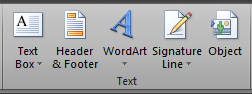
1. Text Box
Text box merupakan sebuah elemen yang biasanya ada di dalam user interface dan memiliki tujuan supaya para pengguna bisa memasukan informasi berupa teks yang ada ke dalam sebuah dokumen.
Biasanya program akan menyediakan text box adala jenis dari pengolah kata atau bisa juga desktop publishing ( tata letak dari halaman ). Text box juga memiliki fungsi kegunaan untuk menambahkan atau bisa juga memasukan kotak teks yang ada.
2. Header & Footer
Header memiliki pengertian sebagai suatu teks, table, gambar, yang tercetak di margin yang ada di bagian atas dari dokumen yang sedang aktif. Sedangkan footer memiliki pengertian sebagai merupakan table, gambar yang tercetak di margin yang ada di bagian bawah dari dokumen yang sedang aktif.
Fungsi dari header dan juga footer adalah untuk menambahkan atau memasukan kepala halaman dan juga kaki halaman.
3. WordArt
Memiliki pengertian sebagai salah satu fasilitas yang ada pada Microsoft word dimana bisa digunakan untuk mendekorasi text yang ada ke dalam dokumen uang dibuat. Banyak juga macam dari style WordArt.
WordArt sendiri memiliki fungsi dan juga kegunaan untuk menyisipkan dan menambahkan tulisan yang indah pada dokumen, cara menyisipkan wordart adalah sebagai berikut.
- Yang pertama kalian lakukan adalah klik Insert
- Kemudian kalian pilih Signature Line
- Setelah itu klik Microsoft office signature line
- Apabila semua sudah dilakukan kalian klik OK
4. Object
Memiliki pengertian sebagai suatu instance atau instansiasi khusus yang ada dari suatu class. Object juga berfungsi untuk menambahkan dan juga memasukan file lainnya
Group Symbols
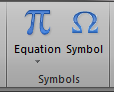
1. Equation
Memiliki fungsi untuk menyisipkan rumus matematikan otomatis, dan cara menggunakan equation adalah sebagai berikut
- Yang pertama adalah klik Insert
- Kemudian pilih dan klik equation
- Selanjutnya arulah rumus matematika yang ingin kalian buat
2. Symbol
Memiliki fungsi untuk menyisipkan simbol – simbol yang ada pada dokumen contohnya adalah seperti simbol beta, phi, dan masih banyak lagi lainnya. Cara menggunakan symbol adalah sebagai berikut
- Yang pertama adalah klik insert
- Kemudian di group symbols kalian pilih symbol
- Setelah itu carilah simbol – simbol yang ingin kalian sisipkan
- Setelah semua sudah selesai kalian klik insert
Kesimpulan
Demikian artikel tentang Bagian Mirosoft Excel: Fungsi, Icon, Menu Excel semoga bisa bermanfaat dan bisa menambah wawasan serta pengetahuan kalian semua khususnya di dalam bidang tools yang ada di microsoft excel.
Baca Juga: Cara Membuka Excel di HP.
Apabila ada hal yang kurang jelas atau ada yang masih ingin ditanyakan silahkan bertanya di kolom komentar yang sudah disediakan dibawah ini ya sobat.




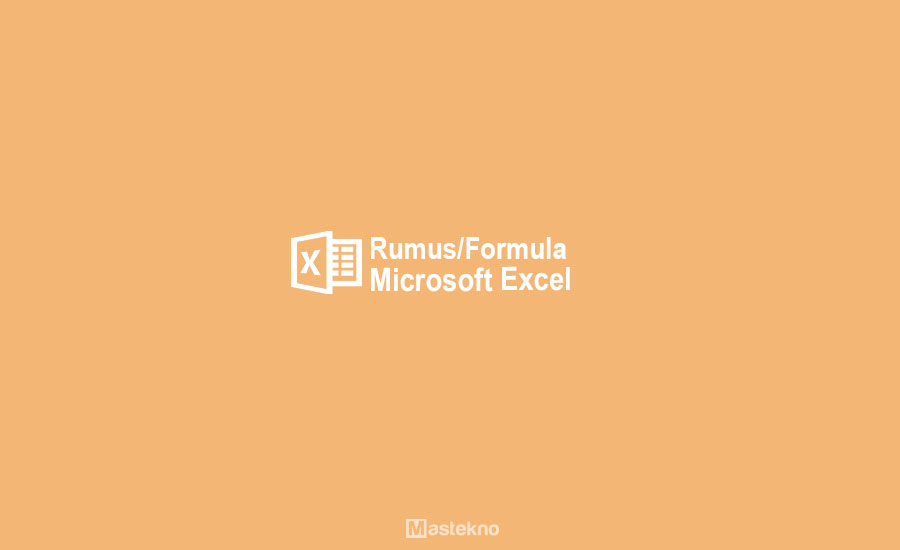


0 Komentar